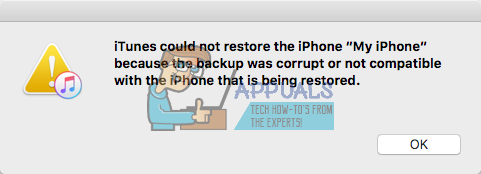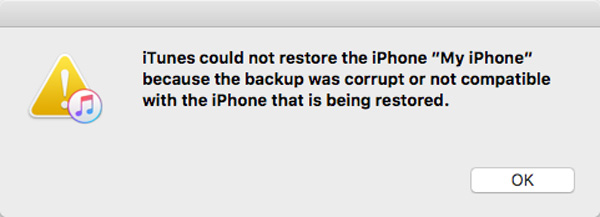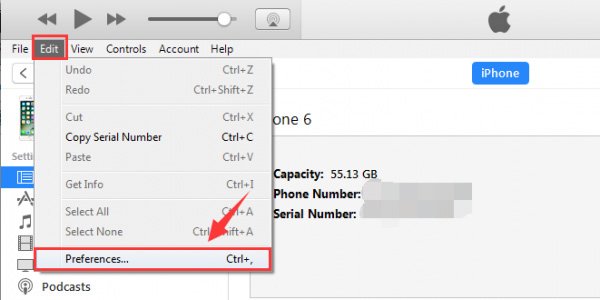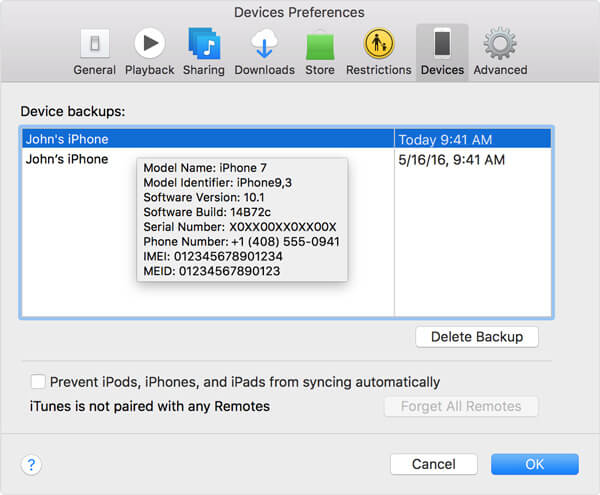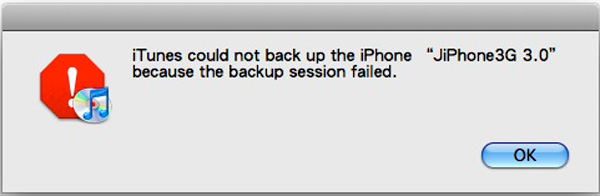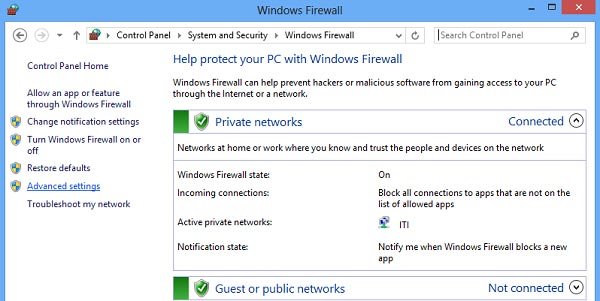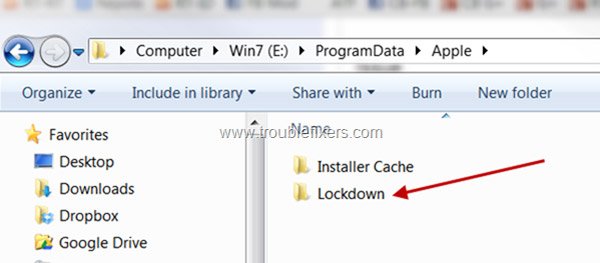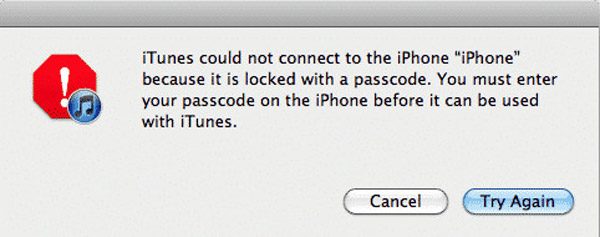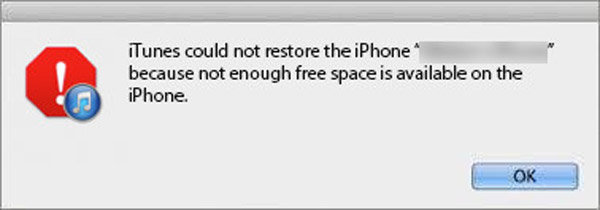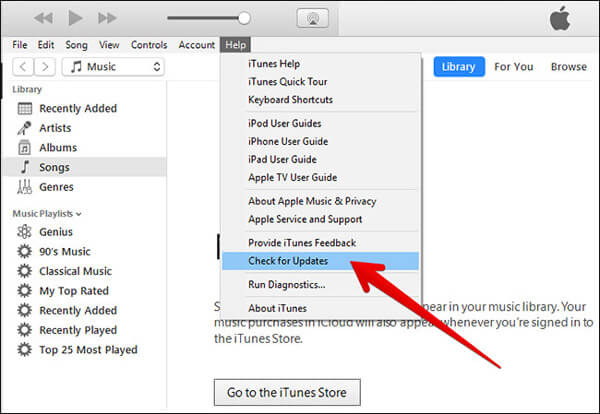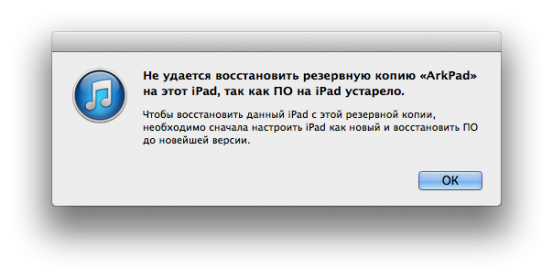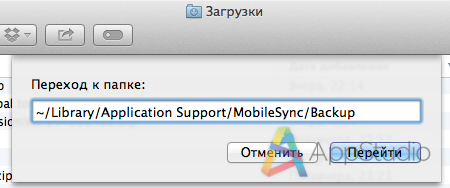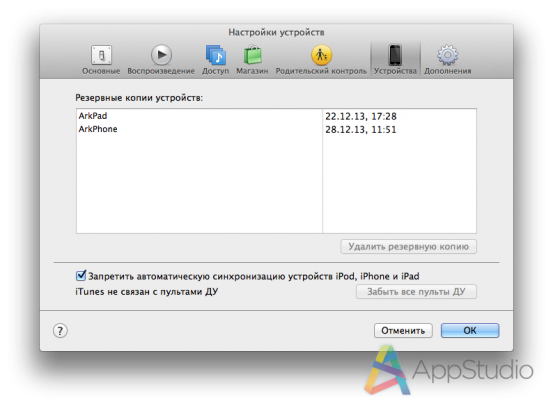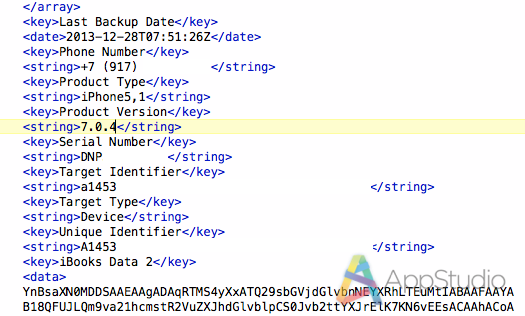itunes не удалось восстановить iphone так как резервная копия не совместима с восстанавливаемым
Исправлено: «iTunes не удалось восстановить iPhone или iPad из-за поврежденного или несовместимого iPhone / iPad —
iTunes не удалось восстановить, поскольку резервная копия была повреждена или несовместима, как правило, вызвано разрешениями, препятствующими восстановлению iTunes, или повреждением базы данных резервных копий. Это также касается практически всех моделей iPhone (iPhone 5s / 6/6 Plus / 7/7 Plus / 8/8 Plus / X). Не исключены и такие устройства, как iPad, iPod Touch. Всякий раз, когда пользователи пытаются восстановить, появляется следующее сообщение.
«iTunes не удалось восстановить iPhone «iPhone пользователя», поскольку резервная копия была повреждена или несовместима с восстанавливаемым iPhone»
В этой статье вы можете найти, как исправить эту ошибку при попытке восстановления на вашем iDevice.
Почему эта ошибка происходит?
Когда вы делаете резервную копию вашего iDevice с помощью iTunes, может произойти несколько ошибок, но вы не увидите никаких сообщений. Затем вы подумали, что успешно выполнили резервное копирование. Однако при попытке восстановить ваш iPhone, iPad или iPod Touch может возникнуть ошибка, упомянутая выше. Причина, по которой эта ошибка появляется, связана с тем, что ранее выполненное резервное копирование не было успешным, и он создал поврежденный файл.
iTunes не может восстановить iPhone. Это также может произойти при попытке восстановить iDevice с несовместимой резервной копией. Это может произойти из-за использования разных версий iOS на ваших устройствах. Например, если вы обновили свой iPhone 7 до бета-версии iOS 11.2 и создали резервную копию с помощью iTunes, а затем выполнили переход на iOS 10.3.3, без сомнения, вы не сможете восстановить iDevice с резервной копией iOS 11. Это не совместимый файл резервной копии с вашим iPhone под управлением iOS 10.
Помимо этих основных причин возникновения ошибки iTunes при выполнении восстановления на iDevice, причиной может быть пара других аппаратных несовместимостей. Итак, прежде чем переходить в раздел решения, обязательно ознакомьтесь со следующими советами.
Совет № 1: Попробуйте выключить Mac (или ПК) и iPhone, когда они подключены через оригинальный USB-кабель с молнией, а затем снова включите его. Перезапуск устройств 2-3 раза помог в некоторых случаях.
Совет № 2: Попробуйте заменить кабель молнии, который вы используете. И убедитесь, что вы используете оригинальный сертифицированный USB-кабель молнии. Это может иметь огромное значение.
Совет № 3: Если вы используете USB-концентратор, попробуйте подключить ваш iPhone (или iPad или iPod Touch) напрямую к вашему компьютеру. USB-клавиатуры со встроенными USB-портами также являются концентраторами. Поэтому убедитесь, что вы не используете его во время восстановления.
Обновление / понижение версии iOS вашего iDevice
Первое, что вы должны попробовать, испытывая это iTunes не удалось восстановить iPhone «iPhone пользователя», поскольку резервная копия была повреждена или несовместима с восстанавливаемым iPhone, выполняет обновление или понижение версии iOS вашего iDevice до той же версии iOS, на которой выполняется резервное копирование. Например, если ваше устройство работает на iOS 10.3.3, а файл резервной копии сделан на iOS 11.2, убедитесь, что вы также установили iOS 11.2 на свое устройство. Затем попробуйте выполнить процесс восстановления. Если вы не знаете, как понизить или обновить iOS iDevice до определенного выпуска, ознакомьтесь со следующей статьей Как понизить iOS.
Если это не работает с вашей текущей версией iTunes, убедитесь, что вы загрузили последнюю версию iTunes и попробуйте восстановить iDevice снова.
Этот метод определенно должен помочь, если причиной проблемы является несовместимость в iOS.
Замечания: Последний выпуск iTunes 12, похоже, больше не поддерживает методы резервного копирования, используемые для iOS 4 и ниже. Если вы пытаетесь выполнить резервное копирование или восстановить более старую версию iDevice (под управлением iOS 4), iTunes 12 может вызывать ваши проблемы. Попробуйте получить более низкую версию iTunes (НЕ обновляйте iTunes, если потребуется), а затем попробуйте.
Создать еще одну резервную копию
Это довольно легко выполнить, если вы можете использовать iDevice для создания другой резервной копии. Однако, чтобы решить эту проблему, вам нужно будет выполнить несколько дополнительных шагов, кроме запуска iTunes и нажатия кнопок резервного копирования или восстановления. Чтобы ускорить процесс, всякий раз, когда вы создаете резервную копию, iTunes использует ваши старые файлы резервных копий. И простое создание нового файла резервной копии может по-прежнему повторяться с той же ошибкой, что и раньше. Итак, вот что вам нужно сделать.
Сначала вам нужно удалить из iTunes существующую несовместимую или поврежденную резервную копию, создать новую резервную копию, а затем восстановить устройство с помощью iTunes. Вот шаги, объясненные.
Не можете найти ваши резервные файлы? Проверьте следующий раздел.
Как найти свои резервные копии iTunes
Для некоторых пользователей это может быть не так просто, как кажется. Перейдите в «Настройки»> «Устройства»> «Резервные копии», но не можете найти в списке файлы резервных копий для вашего конкретного iDevice. Теперь вы задаетесь вопросом, как вы можете найти эту недействительную резервную копию, чтобы вы могли удалить ее и сделать резервную копию вашего iDevice?
Так что здесь вы можете найти подробную информацию о том, как найти файлы резервных копий.
Самый быстрый способ — получить к ним доступ в вашем хранилище.
/ Библиотека / Поддержка приложений / MobileSync / Резервное копирование /
Внутри библиотеки резервного копирования находится папка для каждого устройства, для которого вы создали резервную копию с помощью iTunes. Все папки здесь названы с уникальным номером идентификатора (UDID) каждого устройства. Этот UDID представляет собой 40-символьный буквенно-цифровой код, который однозначно идентифицирует ваш iPhone (или iPad или iPad Touch) от других. Но что, если папка резервных копий не существует?
Если вместо папки «Резервные копии» существует псевдоним «Резервные копии» (ярлык называется «Резервное копирование»), ваши файлы находятся в другом каталоге.
Это происходит, если вы переместили свою медиатеку iTunes во внешнюю память. Старый псевдоним теперь указывает на несуществующее местоположение, и вы получаете ошибку сверху. Чтобы это исправить, удалите любой псевдоним. Теперь выполните новое резервное копирование с помощью iTunes.
Как найти UDID вашего устройства?
Найдя UDID для вашего iDevice, удалите его соответствующую папку. (Вы также можете переместить его в безопасное место, например на рабочий стол.) Затем перезапустите iTunes и попробуйте создать новый файл резервной копии. После завершения резервного копирования попробуйте восстановить iDevice.
Отключить обнаружение вредоносных программ
Некоторые пользователи Windows испытывают проблемы при создании резервных копий iDevice, поскольку Защитник Windows обнаруживает некоторые файлы из резервной копии как вредоносные программы. Они не могли использовать свои файлы резервных копий, пока полностью не отключили свои вредоносные программы и антивирусную защиту. Поэтому, если вы все еще получаете ту же ошибку, попробуйте отключить антивирусное программное обеспечение при выполнении резервного копирования или восстановления.
Попробуйте использовать сторонние приложения
При работе с поврежденными резервными копиями существует пара сторонних приложений, которые могут вам помочь. Зайдите в Mac App Store или Google и найдите инструменты для резервного копирования. Вы можете использовать инструменты дешифрования, восстановление поврежденных резервных копий, экстрактор резервных копий iPhone, восстановление резервных копий расшифровки и некоторые другие. У нас нет никаких конкретных рекомендаций, поскольку нам не нужно их использовать. Однако, если вы не нашли решения в предыдущих методах, не стесняйтесь попробовать их тоже. Многие пользователи сообщают об успешном использовании этих сторонних приложений.
Сбросить ваш iDevice
Когда ничего не работает, попробуйте сбросить ваш iDevice. Этот метод НЕ удалит ни одно из ваших приложений или данных из памяти вашего устройства. Однако он удалит все ваши настройки (пароли Wi-Fi, настроенные вручную сети и т. Д.)
Надеюсь, что эта статья помогла вам в решении iTunes, не удалось восстановить проблему с iPhone. Теперь обязательно оставьте комментарий, чтобы сообщить нам, что сработало для вас!
Учебник по исправлению сообщения об ошибке iTunes не удалось восстановить iPhone
Размещено от Дороти Коллинз Январь 13, 2021 18: 40
Apple выпустила iTunes с целью помочь людям сделать резервную копию и восстановить их устройства iOS; однако в этой утилите много ошибок.
Одним из наиболее распространенных сообщений об ошибках является iTunes не удалось восстановить iPhone.
Почему iTunes не восстанавливает iPhone?
Произошла ошибка? Не совместим с iPhone? Недостаточно свободного места? айфон отключен?
Независимо от того, почему произошла ошибка, вы можете найти решения здесь, чтобы легко ее исправить.
Часть 1 : iTunes не удалось восстановить iPhone из-за поврежденной резервной копии
Когда в iTunes появляется сообщение о том, что iTunes не удалось восстановить iPhone, обычно сообщается, почему также появляется это сообщение об ошибке. Если вы видите, что резервная копия была повреждена или несовместима с сообщением об ошибке, это обычно происходит из-за разных версий iOS или некоторых ошибок, которые произошли при создании резервной копии. В таком случае решение состоит в том, чтобы просто удалить поврежденную или несовместимую резервную копию и повторить попытку.
Шаг 1. Перейдите по указанному ниже пути и скопируйте папки резервных копий на другой жесткий диск.
В Windows:
C: \ Users \ пользователь \ AppData \ Roaming \ AppleComputer \ MobileSync \ Backup
/ Библиотека / Поддержка приложений / MobileSync / Резервное копирование /
Шаг 2. Запустите приложение iTunes и перейдите в «Правка»> «Настройки» на верхней ленте в Windows. Если вы используете Mac, перейдите в меню «iTunes» и нажмите «Настройки».
Шаг 3. В окне настроек перейдите на вкладку «Устройства», выделите все файлы резервных копий в списке и нажмите кнопку «Удалить резервную копию», чтобы удалить их.
Шаг 4. Переместите папки резервных копий iTunes из другого жесткого диска в исходное место. Перезапустите приложение iTunes, перейдите на вкладку «Сводка» и попробуйте снова восстановить iPhone. Теперь сообщение об ошибке больше не должно появляться.
При восстановлении iPhone с помощью iTunes вы можете выбрать, какие файлы резервных копий должны быть в списке. В это время убедитесь, что вы выбрали резервную копию для вашего устройства. Если вы выберете файл резервной копии для другого устройства iOS, может также появиться сообщение об ошибке, что iTunes не удалось восстановить iPhone.
Часть 2 : iTunes не удалось восстановить iPhone из-за сбоя сеанса резервного копирования
В некоторых случаях, когда вы выполняете резервное копирование или восстановление iPhone с помощью iTunes, весь сеанс резервного копирования сворачивается и появляется сообщение о том, что iTunes не может выполнить резервное копирование iPhone из-за сбоя резервного копирования.
Это может быть вызвано отключением вашего iPhone. Помимо повторного подключения iPhone к компьютеру, вы также можете следовать приведенным ниже советам.
Совет 1: перезагрузите iTunes и iPhone
Шаг 1. Отключите iPhone от компьютера, нажмите кнопку «Питание», а затем переместите ползунок на экране выключения, чтобы выключить устройство. Подождите несколько секунд и снова включите iPhone. Чтобы узнать о других моделях iPhone, посетите перезагрузите iPhone.
Шаг 2. Закройте приложение iTunes и перезагрузите компьютер. Затем снова подключите iPhone к компьютеру и перезапустите iTunes.
Шаг 3. Попробуйте восстановить iPhone снова. На этот раз все должно работать нормально.
Совет 2: удалите другие устройства USB
При использовании iTunes для восстановления iPhone вам лучше отключить другие USB-устройства от вашего компьютера, такие как мышь, USB-флеш-память и т. Д.
Совет 3: отключить программное обеспечение безопасности
Когда iTunes не может восстановить iPhone в Windows, лучше приостановить брандмауэр Windows. Откройте «Панель управления», перейдите в «Система и безопасность»> «Брандмауэр Windows» и отключите его.
Некоторые люди используют стороннее программное обеспечение безопасности, вы должны отключить его при резервном копировании или восстановлении iPhone с помощью iTunes.
Совет 4: сбросьте папку блокировки iTunes в Windows
Шаг 1. Закройте приложение iTunes и отключите ваш iPhone.
Шаг 2. Найдите C: \ ProgramData \ Apple \ Lockdown, выделите все файлы в папке и удалите их.
Шаг 3. Повторно подключите iPhone и iTunes и попробуйте восстановить iPhone снова.
Часть 3 : iTunes не удалось восстановить iPhone, поскольку резервная копия имеет пароль
Если вы можете вспомнить резервный пароль вашей резервной копии iTunes, вам просто нужно ввести его при восстановлении iPhone.
Если вы забыли пароль для файла резервной копии iPhone, появится сообщение об ошибке, что iTunes не удалось восстановить iPhone. Не волнуйтесь! Следующие ниже шаги могут помочь вам решить эту проблему.
Шаг 1. Запустите iTunes и подключите iPhone к компьютеру. Перейдите на вкладку «Сводка», выберите «Этот компьютер» и нажмите «Создать резервную копию сейчас», чтобы создать резервную копию iPhone.
Убедитесь, что сняли флажок перед резервным копированием iPhone.
Шаг 2. Для iPhone XS / XR / X / 8/8 Plus / 7/7 Plus удерживайте кнопки «Боковая» и «Уменьшение громкости», пока не появится логотип Apple, отпустите боковую кнопку и удерживайте кнопку «Уменьшение громкости». кнопку на 5 секунд. На iPhone 6 и более ранних версиях проделайте те же операции с кнопками «Сбоку» и «Домой».
Шаг 3. Затем в iTunes появится сообщение с двумя вариантами восстановления iPhone до заводских настроек или из резервной копии. Выберите Restore Backup и следуйте инструкциям на экране, чтобы завершить его.
Часть 4 : iTunes не удалось восстановить iPhone, так как на вашем iPhone недостаточно места
Другой причиной, по которой iTunes не может восстановить iPhone, является то, что на вашем устройстве недостаточно свободного места. iTunes может восстановить только полную резервную копию на iPhone, поэтому обычно она занимает много места.
Совет 1: освободите место на iPhone
Шаг 1. Отключите iPhone от компьютера, перейдите в «Настройки»> «Общие»> «Хранилище и использование iCloud» и нажмите «Управление хранилищем» в разделе «Хранилище».
Шаг 2. Проверьте большие приложения и удалите ненужные приложения с вашего устройства. Теперь попробуйте восстановить iPhone с помощью iTunes снова.
Все еще недостаточно памяти? Просто посетите эту страницу, чтобы очистить данные на iPhone.
Совет 2: обновление программного обеспечения
Шаг 1. Если сообщение об ошибке iTunes не удалось восстановить iPhone сохраняется в iTunes, перейдите в «Настройки»> «Общие»> «Обновление программного обеспечения», чтобы проверить новую версию iOS.
Шаг 2. Нажмите «Загрузить и установить», а затем введите пароль для блокировки экрана, чтобы подтвердить, что вы являетесь владельцем, и запустить процесс обновления.
Совет 3: обновить iTunes
Шаг 2. Если для iTunes доступно обновление, нажмите кнопку «Установить», чтобы продолжить. Внимательно прочтите Условия использования Apple и нажмите «Принять», чтобы получить обновление.
Шаг 3. Когда это будет сделано, подключите iTunes и iPhone, вы можете снова выполнить восстановление iPhone. Иногда, когда iPad отключен, подключиться к iTunesВы также можете сначала попробовать обновить iTunes, чтобы устранить проблему.
Часть 5. Лучшая альтернатива iTunes для восстановления iPhone
Использование iTunes для восстановления iPhone является обычным способом. Тем не менее, внезапные ошибки iTunes могут часто мешать вам. Для окончательного удаления ошибки предлагается использовать альтернативу iTunes для восстановления резервной копии iPhone.
Восстановите iPhone из резервной копии iTunes без запуска iTunes.
Выборочное восстановление данных из iTunes вместо целых данных.
Восстановите удаленные данные с iPhone и резервной копии iCloud.
Совместимо с iPhone XS / XR / X / 8 / 7 / 6 / 5 / 4 и т. Д.
Шаг 1. Скачать iPhone Восстановление данных
Загрузите и установите iPhone Data Recovery на свой компьютер. Выберите «Восстановление данных iPhone» в главном интерфейсе.
Шаг 2. Сканирование резервной копии iTunes
Нажмите «Восстановить из файла резервной копии iTunes» во втором месте. Нажмите «Начать сканирование», чтобы обнаружить все ваши резервные копии iTunes. Вам необходимо ввести пароль, чтобы зашифровать резервную копию iTunes, если вы ранее установили пароль для резервной копии iPhone.
Шаг 3. Восстановить данные из iTunes
Все ваши данные, хранящиеся в резервной копии iTunes, будут отображаться в категориях. Вы можете выбрать определенный тип файла, чтобы получить как удаленные файлы, так и существующие элементы. Отметьте данные, которые вы хотите восстановить, и нажмите «Восстановить», чтобы немедленно восстановить данные из iTunes.
Если ваша резервная копия iTunes повреждена и не может быть восстановлена, просто попробуйте восстановить из резервной копии iCloud.
Раздражает, что iTunes выдает различные сообщения об ошибках при восстановлении iPhone с помощью iTunes. В этом уроке мы суммировали различные ситуации, которые не могут восстановить iPhone в iTunes. Более того, вы можете получить соответствующие решения, чтобы просто решить эту проблему. Если iTunes не удалось восстановить iPhone, даже если вы попробовали все описанные выше решения, вы можете найти альтернативу iTunes для удобного восстановления резервной копии iPhone с помощью iPhone Data Recovery.
Как восстановить iOS-устройство из бэкапа с более новой версией iOS
iTunes полон различных ограничений, среди которых встречаются как оправданные здравым смыслом, так и совершенно маразматические. Одно из наиболее неприятных ограничений iTunes, с которым периодически сталкиваются многие пользователи – невозможность восстановить iPhone или другое iOS-устройство из резервной копии, сделанной на более новой версии iOS. Иными словами, если ваш старый iPhone был с iOS 7.0.4, а новый – с iOS 7.0.3, то восстановить его из резервной копии от свежей прошивки не выйдет, iTunes заблокирует восстановление в самом начале.
Но немногие пользователи знают, что это ограничение легко обойти. Проблема решается за пару минут.
iTunes не слишком пристально контролирует соответствие версий. Внутри каждой резервной копии есть файл с описанием бэкапа, в котором отдельной строкой прописывается версия iOS, с которой делалась копия. iTunes смотрит только на эти цифры и сверяет их с версией iOS на устройстве, которое вы собираетесь восстановить из резервной копии. Догадываетесь, что будет, если в этом файле описания бэкапа исправить версию iOS на ту, что вам нужна? 🙂
Рассмотрим практический пример. У нас есть новенький iPhone 5s с iOS 7.0.4 на борту и резервная копия, сделанная на iPhone 5 с iOS 7.1 beta 2. Пытаться восстановить данные из этой копии бесполезно, iTunes начнёт ругаться на несоответствие версий и выдаст ошибку «Не удается восстановить резервную копию на этот iPhone, так как ПО на iPhone устарело». Что ж, обдурим iTunes.
На Маке в любом окне Finder нужно нажать клавиатурную комбинацию Cmd+Shift+G и ввести путь
Вы окажетесь внутри папки с бэкапами. Вы увидите столько папок, сколько у вас бэкапов, причём каждый будет называться по имени UDID соответствующего устройства. Чтобы разобраться в том, где нужный бэкап, проще заглянуть в свойства каждой из этих папок и посмотрев на дату изменения. Затем зайдите в настройки iTunes на вкладку «Устройства» и посмотрите, какой бэкап соответствует этой дате:
После того, как вы найдете нужный бэкап, пора заглянуть внутрь его папки. Там вам понадобится файл Info.plist. Откройте его в любом текстовом редакторе и запустите текстовый поиск по словам «Product Version». В строке ниже исправьте версию iOS на ту, что сейчас установлена на устройстве, которое вы собираетесь восстанавливать из этой резервной копии:
Сохраните файл. Теперь iTunes без проблем согласится на восстановление из отредактированной вами резервной копии.
Важно помнить о том, что это ограничение было придумано не на пустом месте. От версии к версии может меняться содержимое файлов системных настроек, форматы баз данных и многое другое. После принудительного восстановления из несовместимой копии вы рискуете столкнуться с дополнительными багами и странностями. Хотя вероятность этого невелика, она есть.
Резервная копия несовместима с iPhone? Исправляем!
Всем здравствовать! Честно говоря, я думал, что сегодня будет максимально коротенькая заметка (потому что… а что здесь расписывать-то?), в которой я быстренько расскажу о том, почему резервная копия iTunes может быть несовместима с iPhone, подскажу решение этой проблемы и… всё будет «ОК».
Ну как изменились… Самую малость дополнились. Дело в том, что в процессе подготовки я «откапал» достаточно неочевидное (помимо стандартного варианта) решение данной проблемы и предполагаемая «коротенькая заметка» в итоге превратилась в полноценную инструкцию. Во как!
Заинтриговал? То ли ещё будет! Раз, два, три. Поехали же!
Итак, у нас есть «замечательная» ошибка:
iTunes не удалось восстановить iPhone, так как резервная копия несовместима с восстанавливаемым iPhone.
Скриншот, к сожалению, не сделал — поэтому немного «народного творчества»:
И давайте не будем тянуть кота за хвост, а перейдём сразу к делу и попробуем разобраться — почему, зачем, как быть и что делать? Начнём!
Почему резервная копия iTunes может быть несовместима с iPhone?
iTunes сравнивает версии iOS — видит различия (копия от новой версии iOS не подходит к старой) — начинает ругаться и выдаёт ошибку «iTunes не удалось восстановить iPhone, так как резервная копия несовместима с восстанавливаемым iPhone».
Автор данных строк — расстроен.
Непорядок? Непорядок! Будем исправлять…
Способ 1. Официальный (и самый правильный!)
Здесь всё плюс-минус просто. Тем более, что подобное решение ошибки «несовместимости резервных копий» нам предлагает сам iTunes, который сразу же после сообщения «iTunes не удалось восстановить iPhone, так как резервная копия несовместима с восстанавливаемым iPhone» пишет:
Прежде чем восстанавливать iPhone из этой резервной копии, необходимо обновить его до последней версии iOS.
Однако, могу быть нюансы.
В частности, при использовании бета-версии ПО.
В данном случае есть два решения:
Эти варианты не подходят? Тогда можно попытаться сделать так…
Способ 2. Неофициальный (на свой страх и риск!).
Это решение я честно подсмотрел в интернете и даже провёл эксперимент (об этом ниже) — вроде бы сработало. Однако, нужно помнить:
Все действия производятся исключительно на свой страх и риск. Есть вероятность «сломать» резервную копию и потерять все данные!
В общем, я предупредил.
Для восстановления резервной копии от более новой версии iOS на более старую, нам потребуется:
Всё. Можно восстанавливать резервную копию — это должно сработать!
Я попробовал восстановить резервную копию с последней бета-версии iOS 14 на предыдущую «стабильную» iOS 14 и… получилось! Не знаю, как уж это будет работать в дальнейшем (может быть появятся какие-то сбои и ошибки), но факт остаётся фактом — на данный момент всё «ОК».
Напоследок, хочется попросить тех людей, кто рискнёт воспользоваться вторым способом — напишите о результатах в комментариях. Ваш личный опыт может помочь другим людям!
Ну а мне разрешите откланяться — пойду писать очередную инструкцию. Потому что… почему бы и нет?:)